
de obicei (aproximativ 99% din timp), VPN este utilizat de utilizatorii corporativi pentru a se conecta înapoi la rețeaua lor corp.pentru a avea acces la acțiunile lor de fișiere, serverele SharePoint bla bla bla.
cu toate acestea, ocazional, VPN poate fi utilizat de utilizatorii casnici pentru a se conecta din nou la rețeaua lor de domiciliu (sau pe cealaltă parte a firewall-ului mamei atunci când are nevoie de asistență tehnică <tuse>) pentru a accesa fișierele sau fotografiile de pe casetele lor de acasă. Pentru a ajuta la acest lucru, Microsoft a construit atât clientul VPN, cât și serverul în Windows 7. Mai devreme astăzi, am scris despre partea Server / gazdă, așa că hai să sărim în partea clientului.
cum să configurați un client VPN bazat pe domiciliu cu Windows 7
1. Faceți clic pe orbul Start Windows și tastați rețea în bara de căutare. Apoi faceți clic pe Centrul de rețea și partajare.


2. Din Centrul de rețea și partajare, faceți clic pe link pentru a configura o nouă conexiune sau rețea.


3. Faceți clic pe Conectare la un loc de muncă, apoi faceți clic pe Următorul.


4. Faceți clic pe utilizați conexiunea mea la Internet (VPN.)
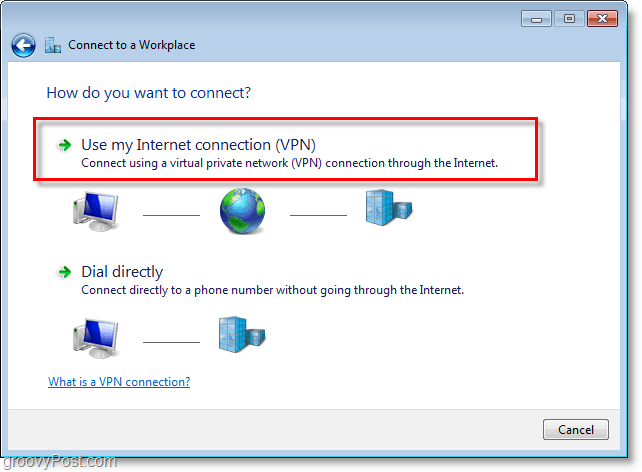
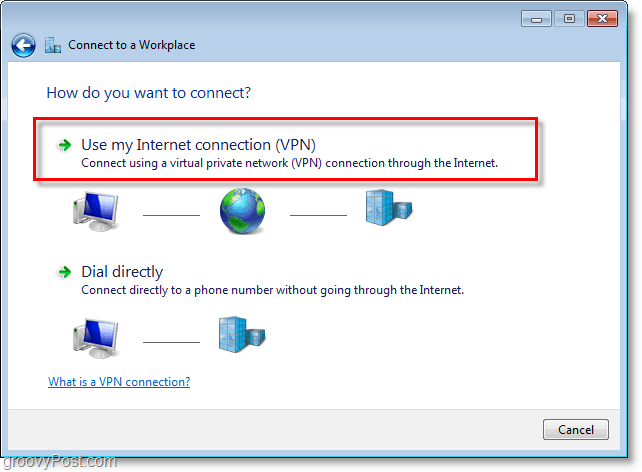
5. Sub Adresă Internet, introduceți adresa IP WAN sau globală. Sub numele destinației: introduceți orice descriere a ceea ce se numește conexiunea dvs. Apoi bifați caseta nu vă conectați acum; doar configurați-l pentru a mă putea conecta mai târziu. Faceți clic pe Următorul pentru a continua.


6. Introduceți numele de utilizator și parola atribuite pentru gazda VPN. Cel mai probabil, este un cont de utilizator care există pentru a vă conecta la mașina gazdă VPN. Faceți clic pe Creare când ați terminat.
Notă: Puteți alege să vă amintiți această parolă. Cu toate acestea, o conexiune este mai sigură dacă aveți nevoie de acreditări pentru a fi reintroduse de fiecare dată.
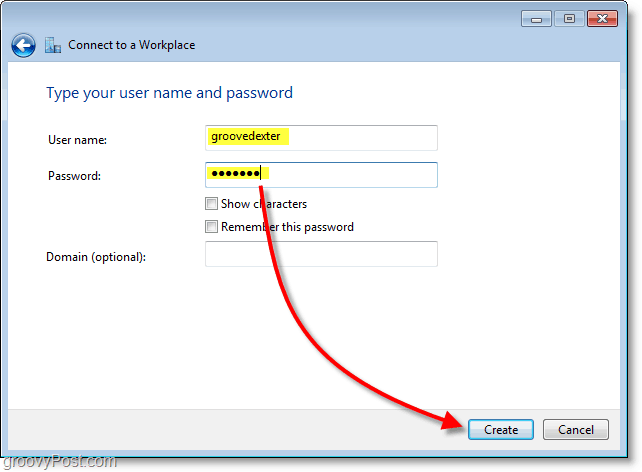
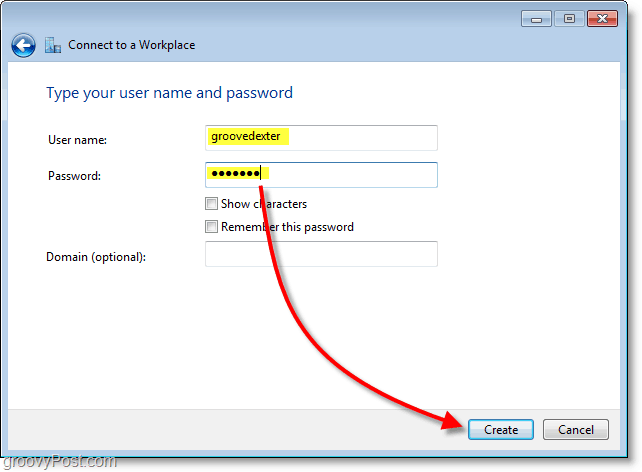
7. Nu vrem să ne conectăm încă; câteva setări trebuie ajustate pentru a face conexiunea mai sigură. Faceți clic pe închidere și apoi navigați înapoi la Centrul de rețea și partajare (prezentat la Pasul 1).
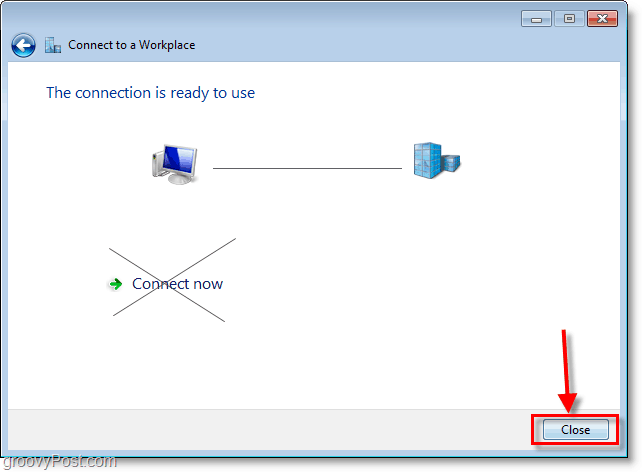
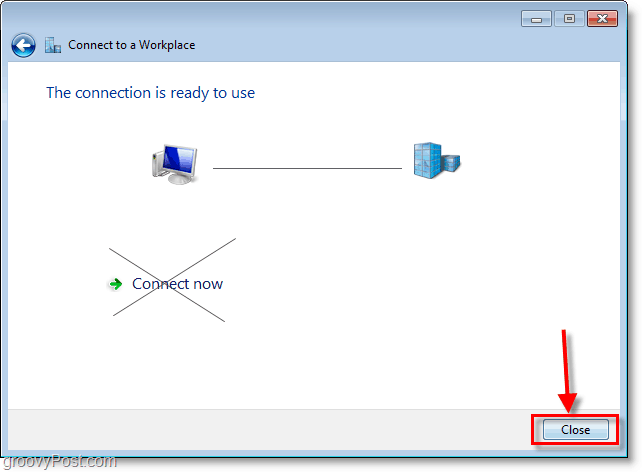
8. Din Centrul de rețea și partajare, faceți clic pe Modificare setări adaptor.
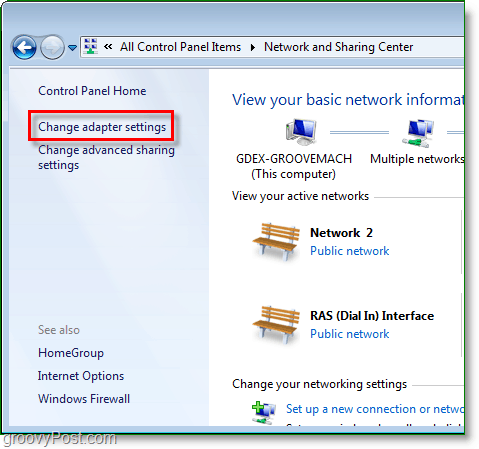
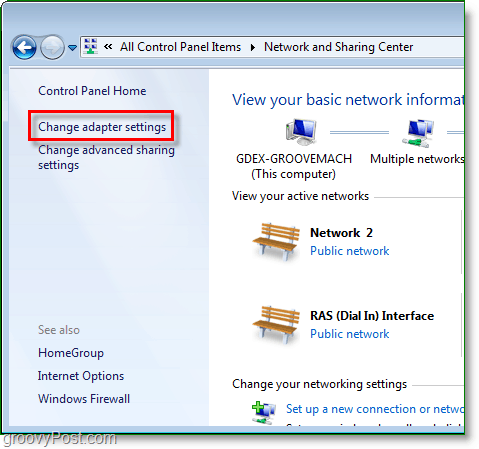
9. Faceți clic dreapta pe conexiunea VPN nou creată (numele destinației) și selectați Proprietăți.


10. Faceți clic pe fila Securitate și setați criptarea datelor la criptare maximă (deconectați dacă serverul refuză). Apoi, mai jos, asigurați-vă că bifați ambele casete CHAP. Faceți clic pe OK pentru a salva și a continua.


11. Apoi, faceți clic dreapta pe conexiunea VPN și de această dată selectați Conectare. Introduceți numele de utilizator și parola, apoi faceți clic pe Conectare.
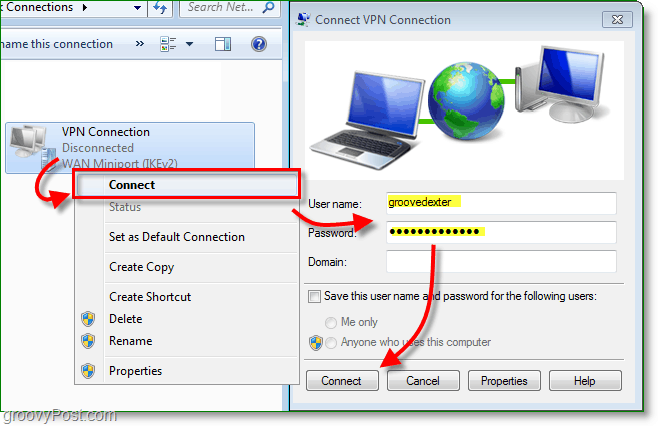
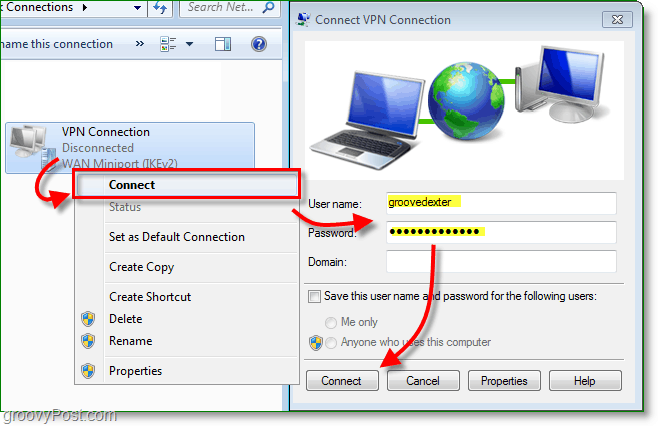
conexiunea VPN ar trebui să fie acum live.


ca memento, acesta este probabil 1 din aproximativ 100 de config-uri diferite pentru clientul VPN, deci, dacă nu gestionați ambele părți (client și server), va trebui probabil să obțineți config-urile corecte ale clientului de la echipa IT pentru a configura perfect clientul VPN.
